こんにちは。福田泰裕です。
コロナウイルスによる休校で、学校現場にICTの波が押し寄せました。
その大きな波の一つが、Google Classroomの導入です。

機能が豊富すぎて、何をしたら良いのか分からない…
そんな方のために、Google Classroomを学校に導入し、どのように運用していくのかについてまとめました。
最後まで読んでいただけると嬉しいです。
目次
Google Classroom導入から運用までの手順
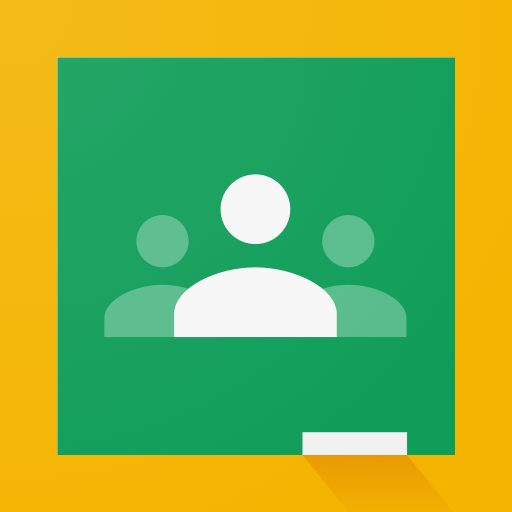
Google Classroomを導入したいけど、何をしたら良いのか分からない…
運用したいけど、何ができるのか分からない…
そんな方を対象とした連載記事です。
【Classroomを導入しよう】1.G suiteでアカウント一括作成
【Classroomを導入しよう】2.クラスの作成
【Classroomを導入しよう】3.クラスの削除
【Classroomを導入しよう】4.クラスへ教師を招待する
【Classroomを導入しよう】5.クラスへ生徒を招待する
【Classroomを導入しよう】6.PDFなどの資料を提示する
【Classroomを導入しよう】7.クラスへ課題を配布する
【Classroomを導入しよう】8.提出された課題を採点する
【Classroomを導入しよう】9.成績をEXCELに出力する
【Classroomを導入しよう】10.生徒の発言を制限する
【Classroomを導入しよう】11.課題をPDFで提出する(iPhone)
【Classroomを導入しよう】12.課題をPDFで提出する(Android)
【Classroomを導入しよう】13.返却された課題を確認する
【Classroomを導入しよう】14.クラスでカレンダーを共有する
【Classroomを導入しよう】15.Googleフォームでアンケートを行う
【Classroomを導入しよう】教師用マニュアルを配布します!
【Classroomを導入しよう】生徒用マニュアルを配布します!
Classroomのクラスでカレンダーを共有する
この記事では、クラスでカレンダーを共有する方法について紹介していきます。
Googleカレンダーに予定を追加する
まず、クラスの画面上の「授業」をクリック👇
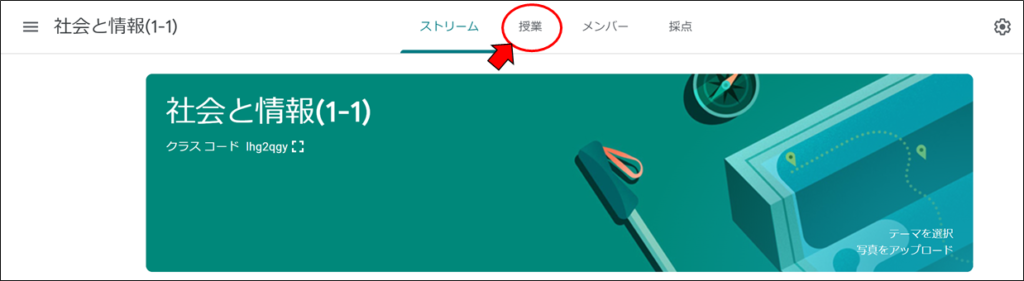
「Googleカレンダー」をクリック👇
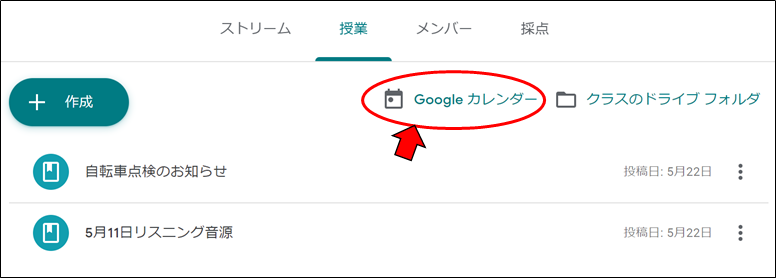
Googleカレンダーが開くので、左の「+作成」をクリック👇
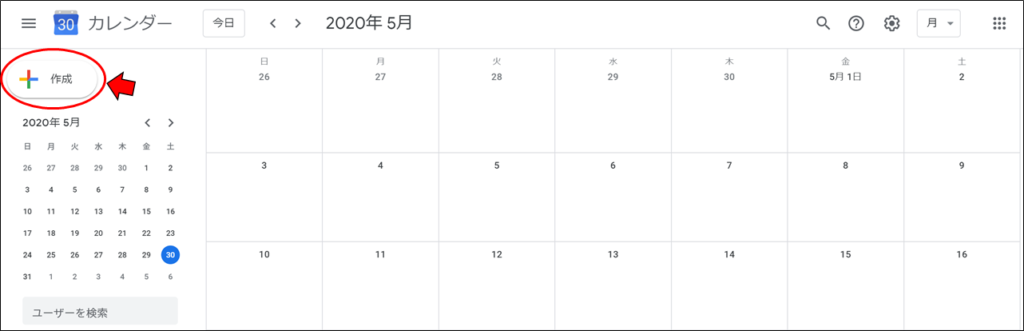
開いたウィンドウに、予定の内容を入力します。
一番下で、予定を追加するクラスを指定できます。
終わったら、「保存」をクリックしましょう👇
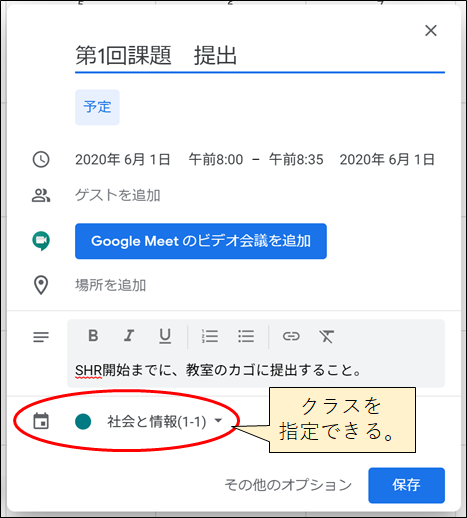
これで、クラスのカレンダーに予定が追加されました👇
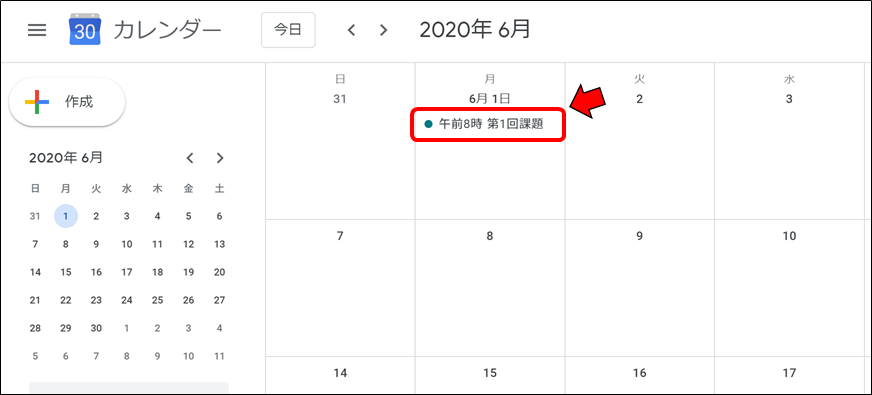
参加している生徒のカレンダーにも自動的に追加されます。
通知をオンにしていれば、予定が近づくと生徒のスマホにも通知が表示されます。
これで生徒も教師も、予定を確認しながら学校生活を送ることができます。
終日の予定は「その他のオプション」から
時間を指定する場合は上の方法で良いのですが、終日の予定の場合は「その他のオプション」を選ぶ必要があります👇
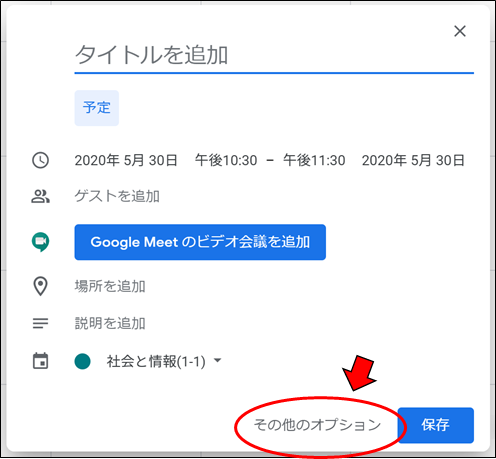
基本的な操作は同じですが、画面上に「終日」という項目があります。
ここにチェック✅を入れると、終日の予定を追加することができます👇
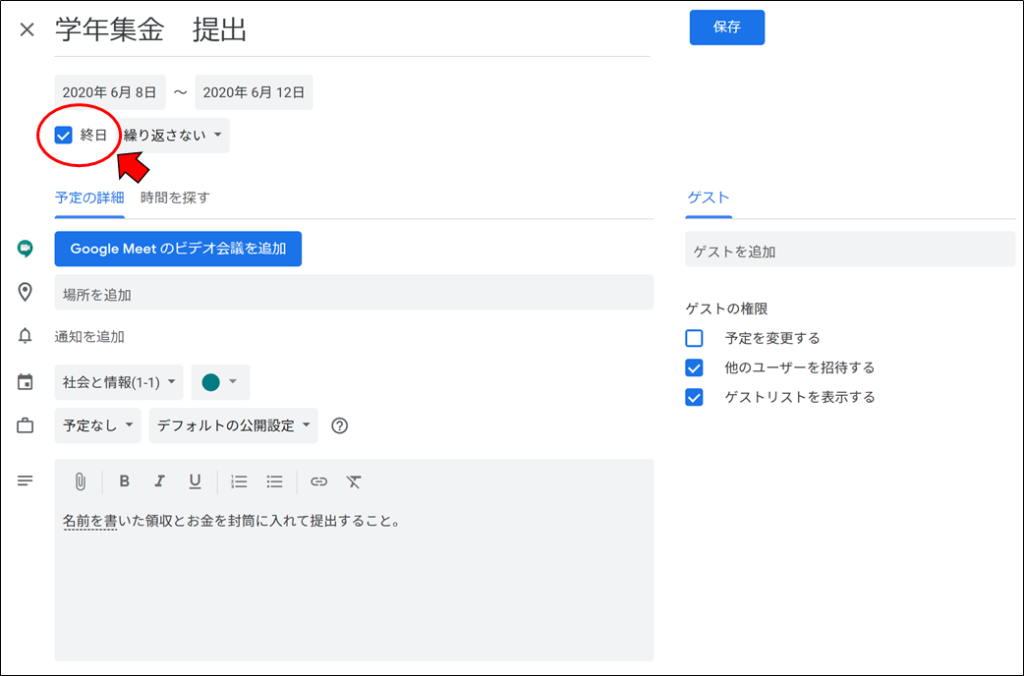
終日の予定は、色が濃く表示されます👇
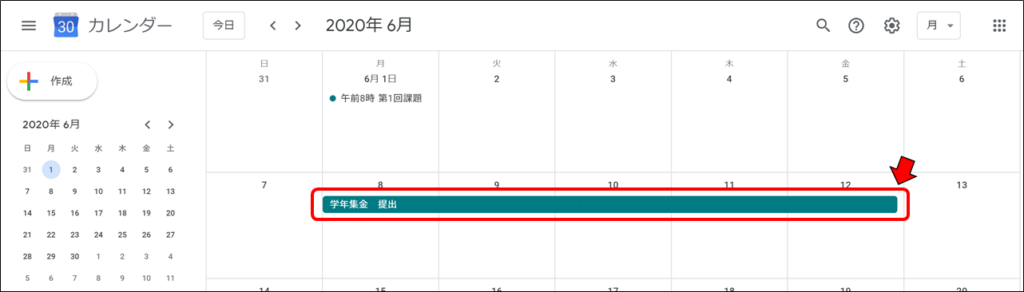
複数の予定はEXCELからインポートできる
1つや2つなら上の方法で入力しても良いのですが、年間の行事予定などを大量に入力するのはとても大変です。
そんなときは、EXCELで作成してGoogleカレンダーにインポートしましょう!
インポートのやり方は、こちらの記事を参考にしてください👇
これで、複数の予定をまとめてクラスで共有することができます!
まとめ:カレンダーを共有して生徒も教師も安心
いかがでしたでしょうか。
学校生活では、様々な申し込みや各教科からの課題などの提出物の締め切りが次から次へとやって来ます。
生徒も教師も、それを管理するのはとても大変です。
また、生徒が期限を守れなかったときは後日提出させることになりますが、一度に集められないと管理する教師にとっても大変です。
期限を確認しながら過ごせるので、安心して学校生活を送ることができます。
また、期限を確認しながら過ごすことで、提出物の指導もやりやすくなるはずです。
クラスでカレンダーを共有して、学校生活の常識を変えていきましょう!
最後まで読んでいただき、ありがとうございました!
質問やご意見、ご感想などがあればコメント欄にお願いします👇
Google Classroomの導入から運用までの手順
【Classroomを導入しよう】1.G suiteでアカウント一括作成
【Classroomを導入しよう】2.クラスの作成
【Classroomを導入しよう】3.クラスの削除
【Classroomを導入しよう】4.クラスへ教師を招待する
【Classroomを導入しよう】5.クラスへ生徒を招待する
【Classroomを導入しよう】6.PDFなどの資料を提示する
【Classroomを導入しよう】7.クラスへ課題を配布する
【Classroomを導入しよう】8.提出された課題を採点する
【Classroomを導入しよう】9.成績をEXCELに出力する
【Classroomを導入しよう】10.生徒の発言を制限する
【Classroomを導入しよう】11.課題をPDFで提出する(iPhone)
【Classroomを導入しよう】12.課題をPDFで提出する(Android)
【Classroomを導入しよう】13.返却された課題を確認する
【Classroomを導入しよう】14.クラスでカレンダーを共有する
【Classroomを導入しよう】15.Googleフォームでアンケートを行う
【Classroomを導入しよう】教師用マニュアルを配布します!
【Classroomを導入しよう】生徒用マニュアルを配布します!




コメント